התקנת המדפסת ברשת אלחוטית (Windows)
לפני התקנת המדפסת ברשת אלחוטית, ודא ש:
הרשת האלחוטית מוגדרת ופועלת באופן תקין.
המחשב שבו אתה משתמש מחובר לאותה רשת אלחוטית שבה ברצונך להתקין את המדפסת.
חבר את כבל המתח למדפסת ולאחר מכן לשקע חשמלי מוארק כהלכה, ולאחר מכן הפעל את המדפסת.
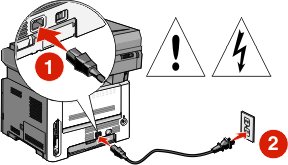
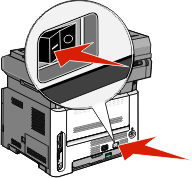
הערה: להגדרת הפקס, ראה מדריך למשתמש בתקליטור תוכנה ותיעוד.  ודא שהמדפסת והמחשב מופעלים ומוכנים לשימוש.
ודא שהמדפסת והמחשב מופעלים ומוכנים לשימוש. אל תחבר את כבל ה- USB עד שתתקבל הוראה על המסך לעשות זאת.
אל תחבר את כבל ה- USB עד שתתקבל הוראה על המסך לעשות זאת.הכנס את התקליטור תוכנה ותיעוד.

לחץ על Install Printer and Software (התקן מדפסת ותוכנה).
לחץ על Agree (אני מסכים) כדי לקבל את תנאי הסכם הרישיון.
בחר Suggested (מומלץ), ולאחר מכן לחץ על Next (הבא).
לחץ על Wireless Network Attach (חיבור לרשת אלחוטית).
הסר את המדבקה המכסה את יציאת USB שבגב המדפסת.
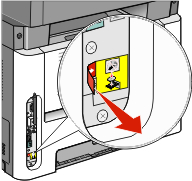
בצע חיבור זמני של כבל USB בין המחשב ברשת האלחוטית לבין המדפסת.
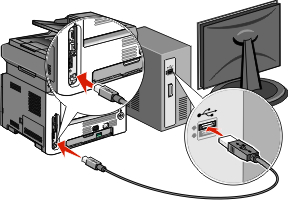
הערות:
- לאחר הגדרת המדפסת, התוכנה תנחה אותך לנתק כבל USB זמני זה כדי שתוכל להדפיס באופן אלחוטי.
- אם יש למדפסת יכולות פקס, חבר את כבל הטלפון.
להשלמת התקנת התוכנה, עקוב אחר ההוראות המתקבלות על המסך.
הערה: Basic (בסיסי) הוא הנתיב המומלץ לבחירה. בחר Advanced (מתקדם) רק אם ברצונך להתקין התקנה מותאמת אישית. כדי לאפשר למחשבים אחרים ברשת האלחוטית להשתמש במדפסת האלחוטית, בצע את צעדים 2 עד 6 עבור כל מחשב.